Použijte ruční obnovení pro uložení životnosti baterie na libovolném tabletu nebo smartphonu

Chcete prodloužit životnost tabletu nebo smartphonu? Zabraňte automatické kontrole nových e-mailů a dalších dat na pozadí. "Vyřizování" baterii bude dražší nejrychleji.
Tento tip je užitečný zejména u tabletu, který nepoužíváte po celou dobu. Zakázáním veškeré aktivity na pozadí můžete iPad (nebo jinou tabletu) umístit stranou a mít mnohem pomalejší odtok z baterie
Proč jste to chtěli
Tablet nebo smartphone používá méně energie na baterie, když je jen sedí tam a nic nedělá. Ale běžné mobilní zařízení se neustále probouzí. Pokud máte účet nakonfigurován na "načtení", pravidelně se probouzí a kontroluje nové e-maily, kontakty a události kalendáře. I když nikdo není k dispozici, musí se taky probudit a zkontrolovat. Pokud máte potíže s tím, že jste se dostali přes svůj smartphone - nebo chcete nechat iPad nebo jinou tabletu na konferenčním stolku a mít jeho vybíjení baterií bude co nejpomaleji, takže při jeho vyzvednutí nebudete mrtví - omezení je to dobrý nápad
Na iPadu nebo iPhone
iOS společnosti Apple automaticky kontroluje nové data různými způsoby . Používáte-li v zařízení iPhone nebo iPad Gmail nebo podobný typ e-mailového účtu, musí se zařízení neustále pokoušet o "načtení" nových dat ze serveru. Při změně těchto nastavení otevřete obrazovku Nastavení, klepněte na položku Pošta, Kontakty, Kalendáře a klepněte na volbu Získat nová data. Ujistěte se, že možnost Načíst je nastavena na hodnotu "Ručně", abyste šetřili energii baterie pro účty pomocí služby Načíst. Při manuálním načtení budou vaše e-maily, kontakty, kalendáře a další údaje zkontrolovány, když otevřete aplikaci a zkontrolujete ručně.
Možná budete chtít zvážit také zakázání funkce Push pro jiné účty. Tlačítko by mělo být energeticky úspornější, ale mající e-maily a další data neustále tlačené do vašeho zařízení je jen ztráta energie z baterie, pokud ji nepotřebujete.
SOUVISEJÍCÍ:
Jak zjistit, jaké aplikace vybíjí baterii na iPhone nebo iPadu
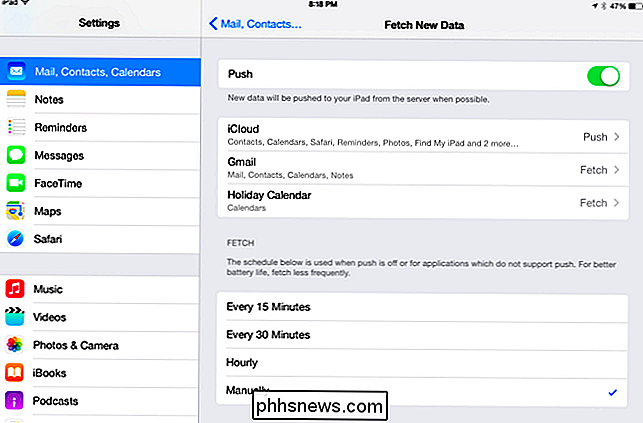
Od verze iOS 7 mohou aplikace automaticky kontrolovat nová data, i když je nepoužíváte. "Obnovení aplikace na pozadí" znamená, že aplikace mohou využívat energii baterie na pozadí. Chcete-li toto změnit, otevřete obrazovku Nastavení, klepněte na položku Obecné a klepněte na Aktualizovat aplikaci. Zakažte tuto funkci pro aplikace, které nechcete automaticky obnovovat, nebo zakažte aktualizaci aplikace na pozadí v celém systému. Tyto aplikace budou po otevření stále získávat nová data. Je to ideální pro tablet, který používáte zřídka. SOUVISEJÍCÍ:
Jak spravovat oznámení na iPhone a iPad
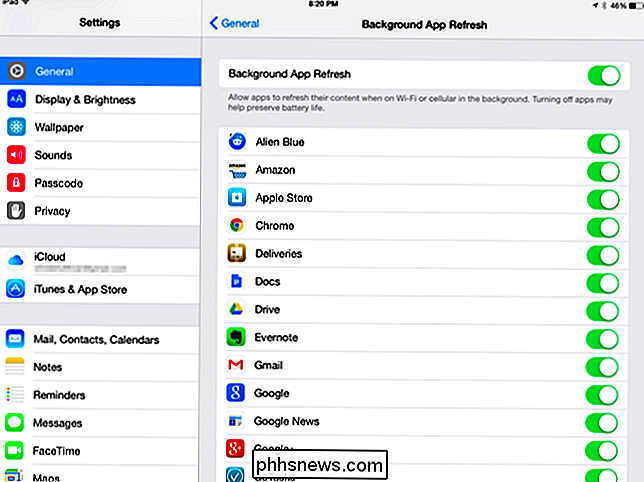
Možná budete chtít zvážit také vypnutí upozornění. Typická upozornění posunují obsah do zařízení, zapínají obrazovku, přehrávají zvuk a mohou dokonce vibrovat. To vše využívá energii a můžete ji uložit zakázáním nepotřebných oznámení. Použijte obrazovku Oznámení v Nastavení pro jejich ovládání. Na tabletu Android nebo smartphonu
Android má podobné funkce, i když jsou na různých místech pohřbeny. V systému Android 5 můžete otevřít obrazovku Nastavení, klepnout na Účty, klepnout na tlačítko nabídky a zrušit zaškrtnutí políček Automatické synchronizace, aby se zařízení Android automaticky synchronizovalo s vašimi účty Google (a dalšími účty) na pozadí. E-mailové upozornění z Gmailu to neuděláte, například - ale stále můžete otevřít aplikaci Gmail a ručně zjistit nové e-maily.
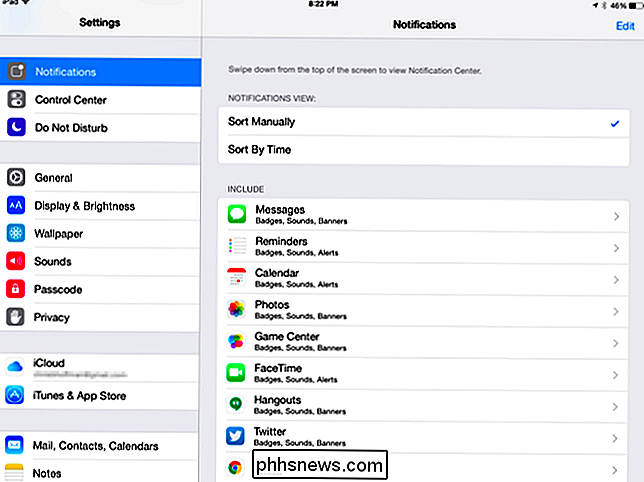
V systému Android 4 otevřete obrazovku Nastavení, klepněte na možnost Využití dat, klepněte na položku a zrušte zaškrtnutí políčka Automatické synchronizace dat. V závislosti na vašem telefonu může být toto ovládání na jiném místě.
SOUVISEJÍCÍ:
Rozšíření výdrže baterie na zařízení Android
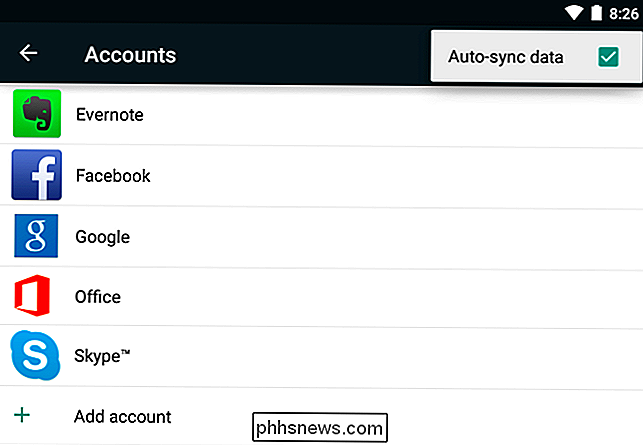
Android neobsahuje žádné místo, kam můžete sledovat aplikace, které mají povolení pracovat na pozadí a zakázat tato nastavení. Pokud aplikace ztrácí energii na pozadí baterie, musíte ji buď odinstalovat, nebo ji otevřít a změnit nastavení, které jí zabraňuje v práci na pozadí - přinejmenším pokud není připojen k napájecímu zdroji. Budete to muset udělat pro každou jednotlivou aplikaci, kterou nechcete spouštět na pozadí. Můžete zkontrolovat statistiky o stavu baterie zařízení Android, abyste zjistili, které aplikace odčerpávají energii baterie nejvíce. Najděte aktualizace aplikací na pozadí a změňte jejich nastavení, aby se tak nestalo. Chcete-li zobrazit tyto podrobnosti, otevřete aplikaci Nastavení a klepněte na položku Baterie.
SOUVISEJÍCÍ:
Jak spravovat, přizpůsobovat a blokovat oznámení v aplikaci Android Lollipop a Marshmallow
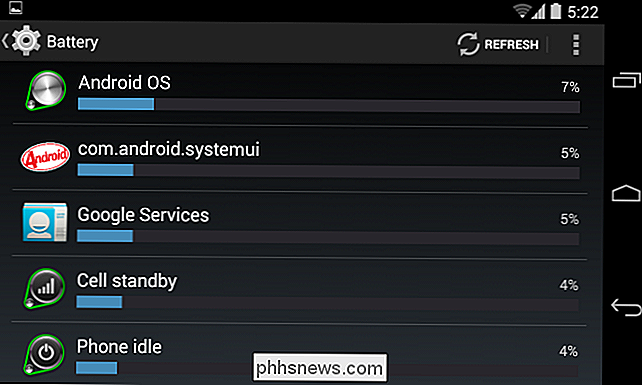
Stejně jako v iOSu může také pomoci vypnutí oznámení. Ujistěte se, že vaše zařízení neustále otáčí obrazovku a vydává zvuk po celý den - zvláště pokud to není něco, co po celou dobu nosíte - pomůže vám šetřit energii baterie. V systému Android 5 můžete ovládat nastavení oznámení na jednom místě. Otevřete obrazovku Nastavení, klepněte na položku Zvuk a upozornění a klepněte na oznámení aplikace. Zde můžete ovládat oznámení. Podrobnější nastavení přesného typu upozornění, které chcete obdržet, mohou být k dispozici uvnitř každé jednotlivé aplikace. V systému Android 4 jsou nastavení upozornění spravována z každé jednotlivé aplikace. Stále existuje způsob, jak zakázat oznámení pro špatné aplikace. Chcete-li začít, stačí pouze dlouze stisknout oznámení a klepnutím na Informace o aplikaci spusťte nebo přejděte na obrazovku Aplikace v Nastavení a proveďte to ručně.
Výše uvedené pokyny se týkají iOSu iOS a Google Android, ale tento tip platí pro každé jednotlivé mobilní zařízení . Na rozdíl od notebooků a počítačů, tato zařízení tráví většinu času v nízkopříkonovém, téměř úplném stavu. Probudují se, aby získali nová data a pravidelně pracují. Klíčem k dlouhé životnosti baterie je udržování zařízení v takovém stavu s nízkým výkonem co nejvíce, což omezuje dobu, po které se musí probudit, aby pracovala. Dokonce i když je obrazovka zařízení vypnutá, může se sám zapnout, aby zkontrolovala nová data a pracuje na pozadí.
Image Credit: Cameron Norman na Flickr
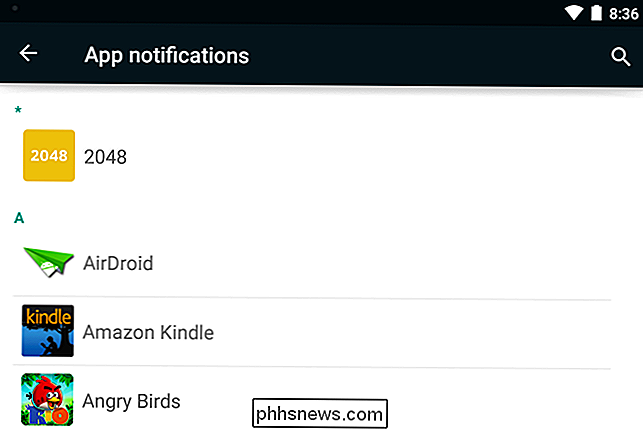

Postup při přidávání, odebrání a přizpůsobení dlaždic v nabídce Start systému Windows 10
Mnoho položek se změnilo v nabídce Start ze systému Windows 7 na systém Windows 10. Pokud jste vynechali systém Windows 8, být v docela přizpůsobení, zejména pokud jde o Start menu "dlaždice". > SOUVISEJÍCÍ: Seznámení s novou nabídkou Start v systému Windows 10 Již jsme vás seznámili se základy nové nabídky Start , ale je toho dost o něco víc.

Jak tisknout do formátu PDF v systému Windows: 4 tipy a triky
Na rozdíl od většiny ostatních operačních systémů systém Windows stále neobsahuje podporu prvotřídního tisku do souborů PDF. Tisk PDF je stále poměrně jednoduchý - můžete rychle nainstalovat bezplatnou tiskárnu PDF nebo použít podporu obsaženou v různých programech. Pokryjeme způsoby, jak můžete snadno tisknout do PDF, ať jste na domácím počítači, kde můžete nainstalovat tiskárnu PDF nebo používáte uzamčený počítač, na který nelze nainstalovat žádný software.



